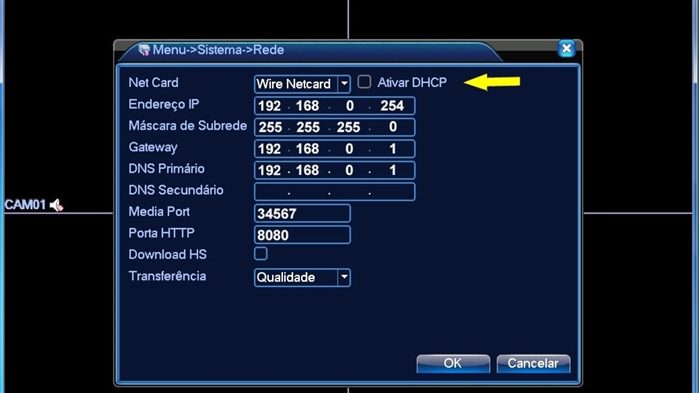Não importa o quanto repreendamos a operadora Intertelecom por trabalho de conexão de baixa velocidade e instável (veja o artigo, Intertelecom Internet desaparece. O que fazer?), Ela tem a maior cobertura 3G da Ucrânia. E na maioria das aldeias, pequenas cidades onde não há possibilidade de se conectar à Internet por cabo (óptica, ADSL) - a Intertelecom é a única opção.
Neste artigo, quero considerar todas as nuances da configuração de um roteador Wi-Fi móvel Huawei EC 5321u-1 e Huawei EC 5321u-2 (esses são quase os mesmos dispositivos), que é muito popular entre aqueles que usam os serviços da Intertelecom. Vou mostrar como fazer a primeira configuração, ativar o aparelho, selecionar uma tarifa e pagar por ela, registrar-se em sua conta pessoal (ACCA) e configurar a rede Wi-Fi do seu roteador móvel.

O roteador Huawei EC 5321u-1/2 pode ser adquirido de duas maneiras:
- Compra na agência da Intertelecom. Lá eles irão configurar imediatamente tudo para você, mostrar como usá-lo, selecionar uma tarifa, pagar etc.
- Solução em caixa. Quando o Huawei EC 5321u-1/2 é vendido, é imediatamente bloqueado pelo provedor da Intertelecom. Você só precisa ativá-lo e pode usá-lo. É a solução em caixa que iremos configurar neste artigo. Desde que comprei exatamente.
Como regra, a maioria dos clientes da Intertelecom usa modems USB comuns, que são conectados apenas a um computador ou laptop. Mas isso não é muito conveniente, porque a Internet também é necessária em outros dispositivos: telefones, tablets, TVs, etc. E um roteador Wi-Fi móvel ajuda perfeitamente nessa situação. Ele pode bifurcar a Internet 3G via cabo para um computador desktop e via Wi-Fi para laptops e dispositivos móveis.
Se agora você tem a Internet por meio de um modem USB conectado a um computador com Wi-Fi ou laptop, pode tentar distribuí-lo de acordo com as instruções: como distribuir o Wi-Fi de um laptop se a Internet for via modem USB (3G / 4G).
Huawei EC 5321u-1/2 - Perguntas frequentes
Verifiquei quais informações eles procuram na Internet sobre este roteador, o que é mais frequentemente perguntado nos comentários, e antes de escrever as instruções de configuração, decidi responder às perguntas mais comuns. Essas informações serão úteis para todos: aqueles que estão apenas planejando comprar e aqueles que já adquiriram este roteador Wi-Fi móvel.
- Qual é a diferença entre Huawei EC 5321u-1 e Huawei EC 5321u-2?Nunca encontrei nenhuma informação específica sobre este assunto. Provavelmente é apenas uma versão de firmware ou uma versão de hardware. Talvez tenha havido algumas pequenas alterações no software ou no próprio hardware. Mas, em essência, esses são os mesmos dispositivos.
- Vou pegar Huawei EC 5321u em minha vila, cidade, etc. Esta é uma pergunta muito popular. Tudo depende se você tem cobertura da Intertelecom, quão forte ela é, a que distância está a estação rádio base, qual o relevo, etc. Para saber, veja o mapa no site da Intertelecom. Ligue para o suporte e pergunte. Será perguntado a que distância a estação base está de você.
É difícil dar uma resposta específica. Mas, a julgar pelos comentários, o Huawei EC 5321u será capaz de manter o sinal de forma estável a uma distância de até 5-7 km da estação base. Se a distância for maior, o sinal será pior. Se mais de 10 km., Então provavelmente você precisará instalar uma antena externa (mas você não pode conectá-la a este roteador). Tenho uma distância de cerca de 6 a 7 km até a estação base. Há um sinal, mas fraco. Duas barras (no painel de controle), o indicador no roteador é amarelo.
Se a estação base estiver longe, você precisará de uma antena externa, um modem USB comum e um roteador comum com suporte para modems 3G / 4G. - Uma antena externa pode ser conectada ao Huawei EC 5321u-1/2? Não. Este roteador móvel não possui conector para antena externa, com a qual você pode amplificar bem o sinal. Mas há um conector de serviço ao qual parece que você pode conectar uma antena. Você pode experimentar o adaptador sem contato, sobre o qual escrevi no artigo sobre a instalação de uma antena CDMA de 24 dB poderosa com um adaptador sem contato. Ou apenas uma cobra de arame. Existem muitas dicas na internet sobre como aumentar sua recepção.
- Quão rápida será a internet? A velocidade depende da intensidade com que a estação base é carregada, do nível do sinal e do modo de operação do roteador (Rev.A / Rev.B). Você pode perguntar ao suporte da Intertelecom qual é a velocidade média da estação base à qual você planeja se conectar.
- Onde baixar o driver para Huawei EC 5321u? Ao conectar a este dispositivo via Wi-Fi, nenhum driver é necessário. Se você conectá-lo a um computador por meio de um cabo USB, aparecerá um "drive", onde tudo o que você precisa está instalado. O computador vê este roteador não como um modem USB, mas como um dispositivo de rede. Simplificando, você não precisa baixar drivers. Tudo é feito lá da forma mais simples possível.
- Firmware e desbloquear Huawei EC 5321u. É possível? Como este roteador possui slot para cartão SIM, ele pode ser utilizado com outras operadoras conforme a ideia. Mas ele está inicialmente bloqueado e funciona apenas com o número da Intertelecom "costurado" nele. Existem instruções na Internet mostrando como desbloquear este roteador móvel. Para que trabalhe com um cartão SIM e com a Intertelecom. Eu não testei. Todas as ações que você executa por sua própria conta e risco!
- Posso me conectar ao meu computador via cabo? Sim você pode. Por USB. Mas, como escrevi acima, a conexão não será como um modem USB (discagem e tudo o mais), mas como uma conexão de rede normal (como se a Internet estivesse conectada por um cabo de rede).
Comprei esta solução embalada para acesso à Internet no carro ou quando a conexão principal com a Internet não está funcionando por algum motivo. Este é o meu retrocesso.
Conectando e configurando Huawei EC 5321u-1/2
Insira a bateria no roteador, pressione o botão liga / desliga e segure por 3 segundos. Ele deve ligar (se não ligar, conecte a alimentação). Todos os indicadores acenderão, então apenas a rede 3G (vermelho, amarelo, verde), o Wi-Fi e o indicador de bateria permanecerão. Depois de um tempo, todos os indicadores serão desligados e apenas o indicador da bateria piscará. Para visualizar o status de todos os indicadores, você precisa pressionar o botão liga / desliga uma vez. O roteador será desligado se você segurar o botão por 3 segundos.
Nota! O roteador deve estar online. Ou seja, deve haver cobertura. O indicador de rede móvel deve ser pelo menos amarelo. Idealmente verde.

Para ver a intensidade do sinal, pressione o botão liga / desliga
Incluído. Em seguida, precisamos conectar um dispositivo ao Huawei EC 5321u, a partir do qual realizaremos a primeira configuração e ativação. Melhor, é claro, usar um laptop ou PC. É mais confortável. Mas você pode configurá-lo em um telefone ou tablet.
Você precisa se conectar a um roteador móvel:
Se a página com as configurações do roteador abrir automaticamente, ainda não a tocamos e não alteramos nada nela.
Para iniciar a configuração, precisamos abrir qualquer navegador e acessar o siteintertelecom.ua... A página de ativação será aberta automaticamente. Lemos cuidadosamente e seguimos as instruções.

Nós escolhemos uma tarifa para nós. Pague conforme usar ou pague mensalmente. Até agora escolhi a tarifa mais simples - "Internet 44". Observe que há uma marca de seleção na frente de "Serviço Super 3G para o dia, padrão". Passe o mouse sobre o ponto de interrogação e leia os termos e condições. Provavelmente, você não precisa desse serviço.

Além disso, você verá informações sobre serviços adicionais e a sua tarifa. O valor a ser pago será indicado. Nós verificamos e concordamos.

Uma mensagem aparecerá informando que você precisa reabastecer sua conta. Uma página será aberta, onde você precisa selecionar uma das opções propostas e reabastecer sua conta. Também será indicado o seu número Intertelecom, que você deve usar ao reabastecer. Você só precisa indicá-lo com "380".

O seu número também está indicado na caixa "ID digital".

Escolha um método de pagamento e carregue sua conta. Após a recarga bem-sucedida, desligue o roteador Huawei EC 5321u-1/2. Liguei após cerca de 5 minutos e a internet já estava funcionando. O ícone amarelo Sem acesso à Internet desapareceu. O processo de ativação está concluído.
Em princípio, você já pode usar a Internet. Mas vou mostrar como se registrar no ACCA e realizar algumas das configurações do modem.
Como registrar sua conta pessoal Intertelecom (ACCA)?
Este é um procedimento opcional. Mas em sua conta pessoal você pode ver estatísticas sobre o restante do tráfego, ver o saldo, reabastecer a conta, alterar tarifas, etc. É muito conveniente.
Vá para o siteintertelecom.ua e no topo clique no link "Minha conta". Clique no link "Registrar".

Indique o seu número de assinante (indicado na caixa do roteador móvel ou no contrato de conexão). Crie e insira uma senha duas vezes, que será usada no futuro para acessar sua conta pessoal. Digite seu e-mail. Clique no botão "Registrar".

Após a mensagem sobre o registro bem-sucedido, você pode fazer login no sistema ACCA digitando seu número e senha. Haverá todas as informações sobre o seu número.
Configurando o modo de operação e a rede Wi-Fi do roteador Huawei EC 5321u
Para abrir as configurações do Huawei EC 5321u, você precisa se conectar a ele (via Wi-Fi, ou cabo) e, no navegador, vá até o endereço 192.168.1.1, ou 192.168.8.1
A página principal mostrará o nível do sinal, informações sobre a conexão atual e os dispositivos conectados. Na parte superior da página, você pode alterar o idioma para russo ou ucraniano.

Vá para a seção "Configurações". Você precisará fornecer um nome de usuário e uma senha. Administrador e administrador de fábrica.

Nas configurações, na seção "Discagem" - "Gerenciamento de perfis", você pode alterar o perfil. Existem dois deles: "IT" e "3G_TURBO". Ainda não entendo o que o perfil afeta. "3G_TURBO" para acesso à Internet em velocidades de até 14,7 Mbps?

E na guia "Configurações de rede", de acordo com as instruções (que estão incluídas), você pode alterar o modo de operação Rev.A / Rev.B. Mas este item não está disponível para mim. Possivelmente sinal ruim.

Lembre-se de salvar suas configurações se você alterá-las.
Configurando uma rede sem fio (WLAN)
No painel de controle, na guia WLAN, você pode alterar o nome e a senha da rede Wi-Fi. Deixe-me lembrá-lo de que os padrões de fábrica estão ajustados, os quais são indicados abaixo da capa.
Em "WLAN" - "Configurações básicas", você pode definir um nome de rede (SSID) e uma senha (chave WPA) diferentes.

Se você alterar o nome e / ou senha, precisará reconectar seus dispositivos à rede.
Redefinindo seu roteador Wi-Fi móvel
Se você esquecer a senha do Wi-Fi, não consegue inserir as configurações, alterar alguns parâmetros, após o que a Internet para de funcionar, ou a rede WI-FI - você sempre pode redefinir as configurações para as configurações de fábrica.
Você pode redefinir o Huawei EC 5321u-2 usando o botão Redefinir. Ligue o roteador e remova a tampa. Pressione o botão Reset com algo afiado e segure-o por 3 segundos.

Todos os indicadores acenderão e o roteador será reiniciado. As configurações serão redefinidas para os padrões de fábrica.
Conclusões
O roteador é normal, gostei. O processo de configuração e ativação é o mais simples possível. Este dispositivo pode muito bem lidar com a distribuição da Internet para vários dispositivos. Ainda não testei, mas dizem que a bateria segura bem.
A rede captura muito melhor do que um modem USB normal (sem antena), que também tenho. É uma pena, claro, não ter conector para antena externa. Por causa disso, muitos têm que abandonar este dispositivo.
Aguardo seus comentários sobre o Huawei EC 5321u nos comentários. Como funciona com a Intertelecom, qual é a velocidade, estabilidade? Se você amplificou o sinal de alguma forma, pode escrever sobre isso. Acho que essa informação será útil para muitos. Boa sorte!